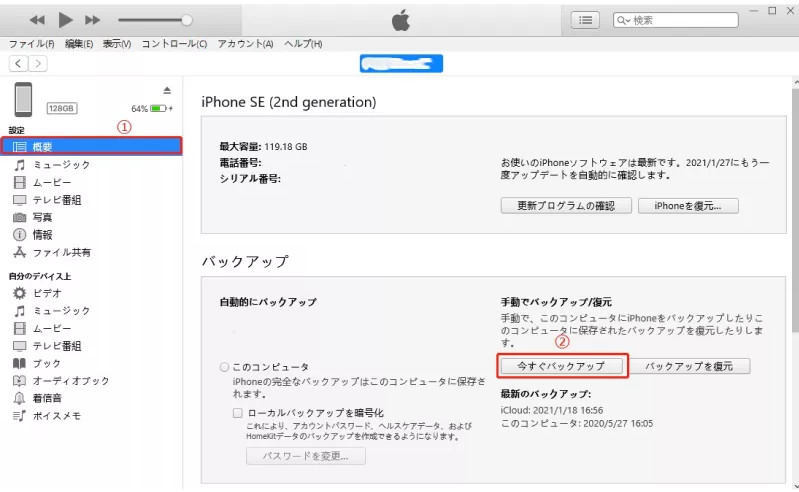【ベスト4選】Apple TVをtvOS 18 Beta からtvOS 17にダウングレードする方法
 Kiyoko Tōru
Kiyoko Tōru- 更新日:2024-06-05 カテゴリ: iOS 18
Apple TVにtvOS 18ベータ版をインストールして問題が発生している場合、または安定版のtvOS 17にダウングレードしたい場合は、こちらをご覧ください。 ベータ版ソフトウェアからのダウングレードは難しいかもしれませんが、不可能ではありません。 この記事では、Apple TVをtvOS 18 Beta からtvOS 17にダウングレードする方法をご紹介します。
- Part 1.【ワンクリック】Apple TVをTVOS 18 Beta からTVOS 17にダウングレードする
- Part 2. iTunesでTVOS 18 BetaをTVOS 17にダウングレードする
- Part 3. Apple Beta ProgramでTVOS 18 BetaをTVOS 17にダウングレードする
- Part 4. TVOS BetaでTVOS 18 BetaをTVOS 17にダウングレードする
- Part 5.TVOS 18 BetaをTVOS 17にダウングレードするについてよくある質問
Part 1. 【ワンクリック】Apple TVをTVOS 18 Beta からTVOS 17にダウングレードする
データを失うことなくtvOS 18ベータ版からtvOS 17にダウングレードする最速の方法を探しているならUltFone iOS System Repairは優れたソリューションです。UltFoneのこの強力なツールを使用すると、すべてのファイル、設定、データをそのまま維持しながら、数回クリックするだけでApple TVのtvOSバージョンをダウングレードできます。
UltFone iOS System Repairは、Apple TVを含むiOSデバイスの修復とメンテナンスのためのさまざまな機能を提供する包括的なiOSシステム復元ツールです。また、最新のtvOSバージョンにアップグレードでき、すべてのtvOSバージョンとApple TVモデルをサポートし、最新のデバイスやソフトウェアとの互換性を確保します。
-
手順 1プログラムを実行し、iPhone を接続し、「iOS アップデート/ダウングレード」をクリックして開始します。

-
手順 2「ダウングレード」オプションを選択し、下のボタンを選択します。

-
手順 3ソフトウェアが最新のファームウェア ファイルをダウンロードし、削除プロセスを開始するまで待ちます。
-
手順 4 数分以内に iPhone が正常にダウングレードされます。「完了」をクリックします。
Part 2.iTunesでTVOS 18 BetaをTVOS 17にダウングレードする
iTunesは、iOSおよびtvOSデバイスのソフトウェアを更新またはダウングレードする場合、多くのユーザーにとって頼りになるオプションです。tvOS 18 ベータ版を tvOS 17 にダウングレードするには、まず適切な IPSW ファームウェア ファイルをダウンロードしてから、iTunes を使用してデバイスにインストールする必要があります。
iTunesでApple TV 4Kをベータ版からダウングレードする手順:
- 1. Apple TV 4Kモデル用のtvOS 17 IPSWファイルをAppleのWebサイトまたは信頼できるサードパーティのソースからダウンロードします。
- 2. Apple TV 4Kの電源を入れ、USB-Cケーブルを使ってコンピュータに接続します。
- 3. コンピュータでiTunesを起動し、Apple TVが検出されるのを待ちます。
- 4. Apple TVが認識されると、「Apple TVを取り出す」と「Apple TVを復元する」の2つのオプションが表示されます。
- 5. Windowsユーザーの場合は、「Shift」キーを押しながら「Apple TVを復元」をクリックします。Macユーザーの場合は、「Alt」(Option)キーを押しながら「Apple TVを復元」をクリックします。
- 6. ポップアップウィンドウが表示され、以前にダウンロードしたIPSWファームウェアファイルを選択できます。ファイルを保存した場所に移動し、ファイルを選択します。
- 7. iTunesは、ダウングレード操作を確認するように求めます。「復元」をクリックして、Apple TV 4K を tvOS 18 ベータ版から tvOS 17 にダウングレードするプロセスを開始します。
- 8. iTunes が tvOS 17 ファームウェアを Apple TV にダウンロードしてインストールするまで、辛抱強く待ちます。このプロセス中は、デバイスを切断しないでください。
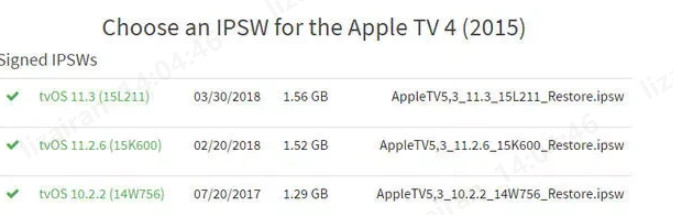
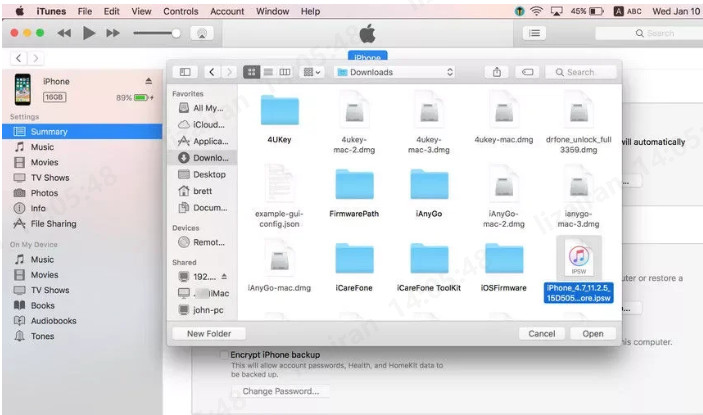
Part 3. Apple Beta ProgramでTVOS 18 BetaをTVOS 17にダウングレードする
他のAppleデバイスとは異なり、Apple TV 4KにはUSB-Cポートがないため、ダウングレードプロセスが若干異なります。ただし、Apple TV 4K をリセットして次の手順に従うことで、tvOS 18 ベータ版から tvOS 17 にダウングレードできます。
Apple TVをベータ版からダウングレードする手順は次のとおりです。
- 1. コンピュータまたはモバイルデバイスで Apple Beta Program の Web サイトにアクセスして、Apple TV を Apple Beta Program から登録解除します。
- 2. Apple TV 4Kで、「設定」 > 「システム」 > 「ソフトウェア・アップデート」に移動します。
- 3. 「ベータ版アップデートの取得」または「パブリックベータアップデートの取得」オプションをオフにします。
- 4. ベータプログラムから完全に終了する場合は、Apple Beta Program の Web サイトの下部にあるリンクをクリックし、ベータプログラムで使用した Apple ID とパスワードでサインインします。
- 5. Apple TV 4Kの「設定」 > S「システム>リセット」に移動します。
- 6. 「リセット」を選択し、選択を確認します。
- 7. Apple TV 4Kがリセットされ、工場出荷時の設定に復元されるのを待ちます。
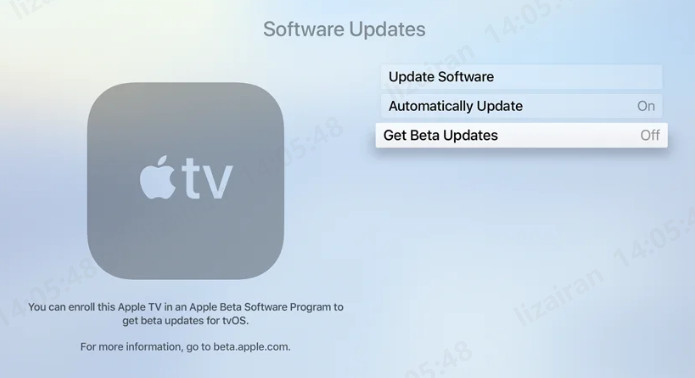
Part 4. TVOS BetaでTVOS 18 BetaをTVOS 17にダウングレードする
Apple TV 4 (第 4 世代) をお持ちで、tvOS 18 ベータ版から安定した tvOS 17 リリースにダウングレードしたい場合は、tvOS ベータ ソフトウェア自体からダウングレードできます。この方法では、tvOS 17 用の適切な IPSW ファームウェア ファイルをダウンロードし、iTunes を使用して Apple TV 4K にダウングレードします。
- 1. https://ipsw.me にアクセスし、ダウングレードするtvOSバージョン(この場合はtvOS 17)のIPSWファームウェアファイルをダウンロードします。必ず「Apple TV」を選択し、次に「Apple TV 4」を選択してください。
- 2.ダウンロードするtvOSのバージョンがAppleによって署名されていることを確認します。署名されていないバージョンはインストールできません。
- 3.ファームウェアファイルがダウンロードされたら、Apple TV 4の電源を入れ、USBケーブルを使用してコンピュータに接続します。
- 4. コンピュータでiTunesを起動し、接続されているApple TVが検出されるのを待ちます
- 5. Apple TV 4がiTunesに認識されたら、キーボードの「Alt」(Option)キーを押したまま、「Apple TVを復元」オプションをクリックします。
- 6. 新しいウィンドウがポップアップし、以前にダウンロードしたIPSWファームウェアファイルを選択できます。ファイルを保存した場所に移動し、ファイルを選択します。
- 7. 新しいウィンドウがポップアップし、以前にダウンロードしたIPSWファームウェアファイルを選択できます。ファイルを保存した場所に移動し、ファイルを選択します。
- 8. 復元プロセスを確認するように再度求められます。「復元」をクリックして、Apple TV 4 を tvOS 18 ベータ版から tvOS 17 にダウングレードし始めます。
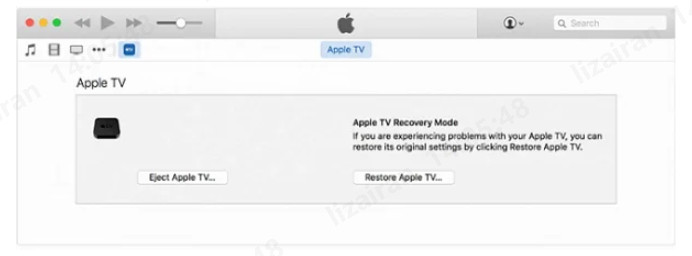
Part 5. TVOS 18 BetaをTVOS 17にダウングレードするについてよくある質問
質問1.古いApple TV 4Kと新しいApple TV 4Kの違いは何ですか?
新旧のApple TV 4Kモデルの主な違いは、内蔵のハードウェアと機能にあります。新しい2022年モデルは、より強力なA15 Bionicチップ、最大128GBのストレージオプションの増加、Wi-Fi 6サポート、ギガビットイーサネット、およびより高いピーク輝度でHDRビデオを再生する機能を備えています。
また、充電用のUSB-Cポートを備えた更新されたSiriRemoteも付属しています。対照的に、2021年モデルは古いA12 Bionicチップを搭載し、最大64GBのストレージを搭載し、Wi-Fi 5をサポートし、HDRビデオのパフォーマンスがわずかに低下します。
質問2. Apple TV がアップデートされないのはなぜですか?
また、充電用のUSB-Cポートを備えた更新されたSiriRemoteも付属しています。対照的に、2021年モデルは古いA12 Bionicチップを搭載し、最大64GBのストレージを搭載し、Wi-Fi 5をサポートし、HDRビデオのパフォーマンスがわずかに低下します。
まとめ
結論として、Apple TV 4kをtvOS 18 ベータ版からダウングレードすることは、ベータ版で不安定性や問題が発生している人にとって重要なステップになる可能性があります。このプロセスは大変に思えるかもしれませんが、UltFone iOS System Repairのような信頼性の高いツールを利用することで、大幅に簡素化されます。このソフトウェアは、ユーザーフレンドリーなインターフェースと堅牢な機能を提供し、スムーズで安全なダウングレードプロセスを保証します。Apple TVのダウングレードやアップグレードを管理するのに最適な選択肢です。
 Kiyoko Tōru
Kiyoko Tōru